Use Formatação Condicional para aplicar formatação, como sombreado colorido, a células em uma coluna com base em seus valores. Por exemplo, na worksheet a seguir, as células em C1 que contêm valores maiores que 150 têm um sombreado vermelho e texto.
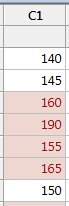
Você pode aplicar mais de uma regra a uma coluna. Por exemplo, para uma coluna de escores de teste, você pode aplicar uma regra que formata células que contêm escores de aprovação como verde. Você pode aplicar uma regra adicional à mesma coluna que formata células que contêm escores de reprovação como vermelho. As regras de formatação condicional são aplicadas quando a visualização da worksheet é atualizada.
Dica
Você pode definir um subconjunto de uma worksheet por linhas que contêm formatação de células. Clique na worksheet, clique com o botão direito e escolha ou .
Onde encontrar esses comandos
- Escolha , depois escolha uma regra.
- Clique na coluna, escolha , depois escolha uma regra.
- Clique na coluna, clique com o botão direito, escolha Formatação Condicional, depois escolha uma regra.
- Selecione .
- Clique na coluna, depois escolha .
- Clique na coluna, clique com o botão direito, depois escolha .
Quando usar um comando alternativo
Se você deseja aplicar formatação a células adjacentes manualmente, independentemente dos valores, selecione as células, clique com o botão direito do mouse e escolha .
